デザイン設定
1)シーサーブログのブログ一覧ページ(http://blog.seesaa.jp/cms/home/)に行き、「デザイン」をクリックします。
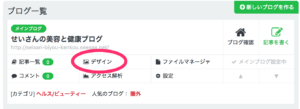
2)できるだけシンプルなものがいいので、「シンプル」から「スタンダード」を選択します。
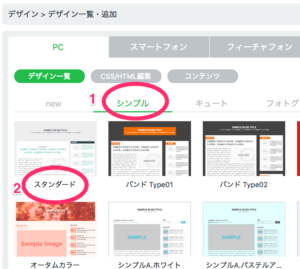
3)「追加したデザインを今すぐ使用する」にチェックを入れて追加をクリックします。
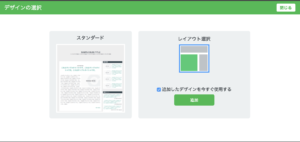
ブログ設定
1)ブログ一覧(http://blog.seesaa.jp/cms/home/)へ行き、「設定」をクリックします。
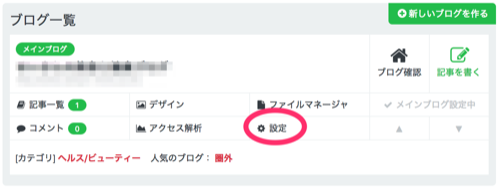
2)左上にある「ブログ設定」をクリックします。
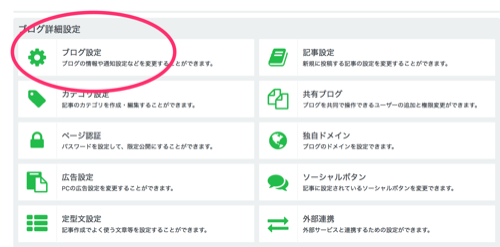
3)下の方にある「ヘルプの表示」を「表示しない」に変えます。

4)さらに下に行き、
・トップページ表示件数
・過去ログページ
・記事カテゴリページ
この3つを全て3から10に変更します。
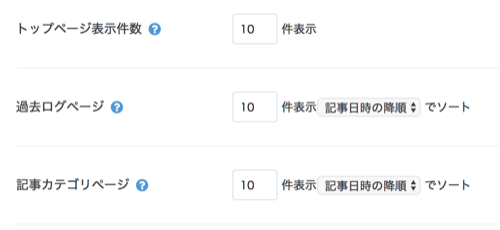
5)その下の「RSS本文表示」を「なし(概要のみ)」にします。

6)その下の
・画像詳細ページ
・共通ヘッダー
・なぞる検索
を「表示しない」にします。
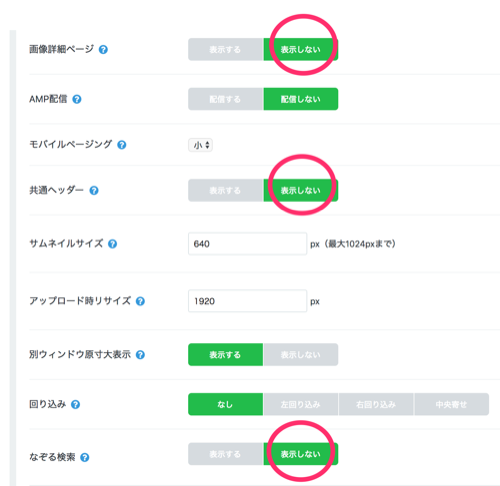
7)最後に1番下の保存をクリックします。

記事設定
1)右上にある「設定」をクリックします。

2)「記事設定」をクリックします。
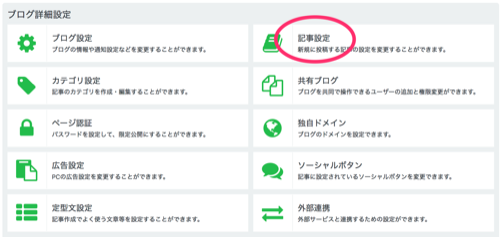
3)以下のように変更します。
・コメント=受付しない/非表示
・広告の表示=無効
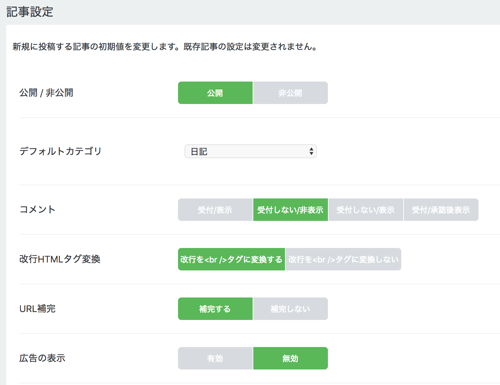
4)「保存」をクリックします。

広告設定
1)右上にある「設定」をクリックします。

2)「広告設定」をクリックします。
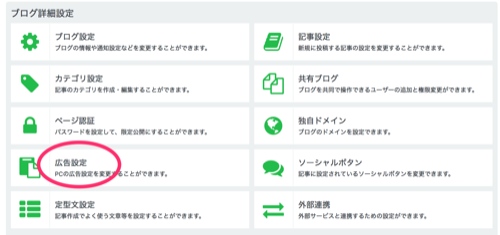
3)以下の3つを変更します。
・記事下の広告表示=広告を表示しない
・60日間更新がない場合=広告を表示しない
・検索経由の広告表示=広告を表示しない
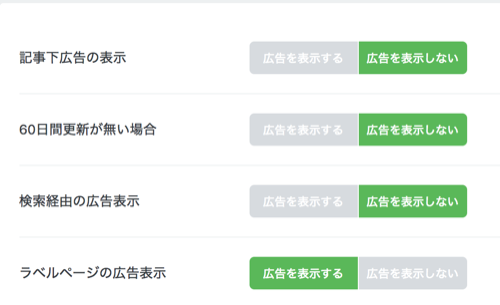
4)最後に保存ボタンをクリックします。

コンテンツの設定
1)右上にある「デザイン」をクリックします。

2)「コンテンツ」をクリックします。
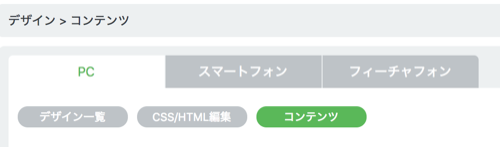
3)右サイドバーにある以下の3つ以外を「×」をクリックして削除します。
・最近の記事
・カテゴリ
・RSS
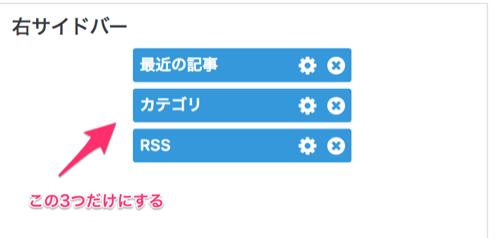
※間違って上記3つのどれかを削除してしまった場合は、左にある「ブログパーツ」から「右サイドバー」へドラッグすればOKです。
4)最後に下にある「保存」をクリックします。

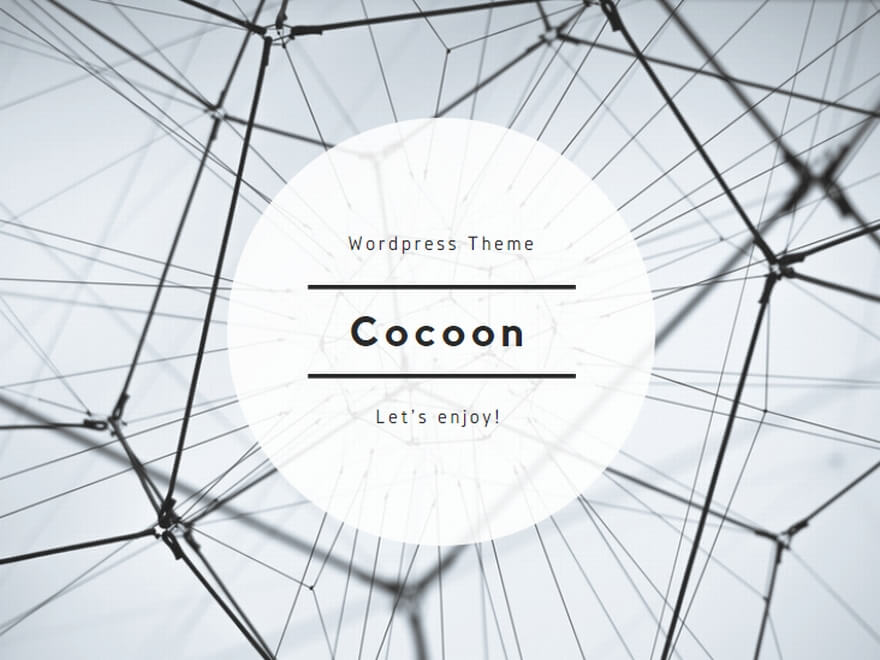
コメント